
一、使用在线PDF合并工具
在线PDF合并工具是一种简单快捷的方式,无需安装任何软件,只需在浏览器中操作即可。以下是一些推荐的在线PDF合并工具:
Smallpdf:提供丰富的PDF处理功能,包括合并、分割、压缩等。
iLovePDF:界面简洁,操作方便,支持多种PDF操作。
使用方法:
访问在线PDF合并工具的网站。选择“合并PDF”功能。上传需要合并的PDF文件。
调整文件顺序(如果需要)。点击“合并”按钮,下载合并后的PDF文件。
二、使用桌面软件合并PDF
对于需要更高级功能的用户,可以考虑使用桌面软件。以下是一些推荐的桌面PDF软件:
Adobe Acrobat Pro:功能全面,支持PDF编辑、合并、转换等。
Foxit PhantomPDF:提供丰富的PDF处理功能。界面友好,功能强大,操作简单,适合初学者。
使用方法:
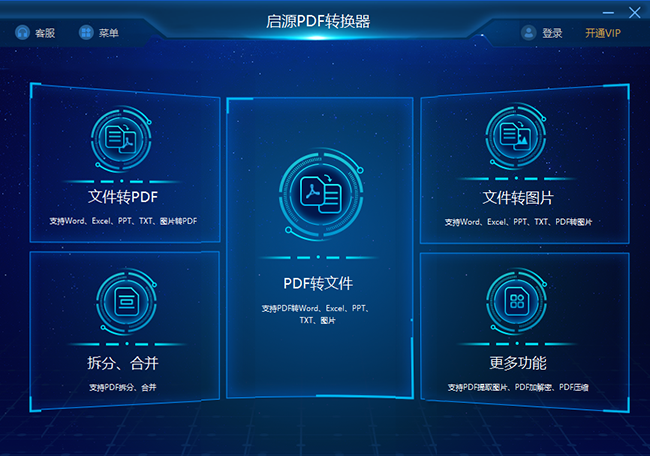
1.下载并安装PDF软件——启源PDF转换器。
2.打开软件启源PDF转换器,选择“合并PDF”功能。
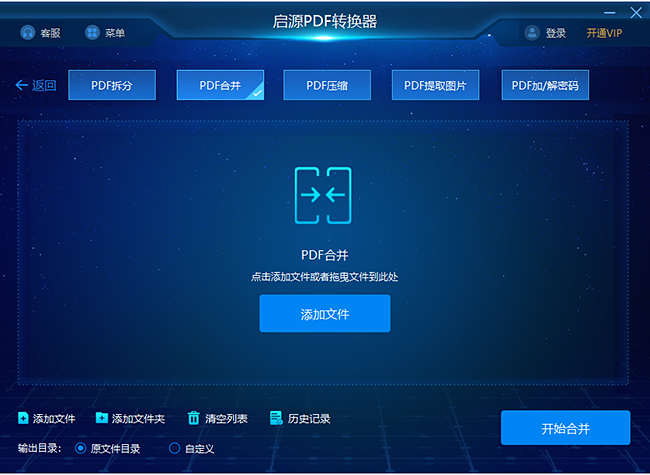
3.添加需要合并的PDF文件。
4.调整文件顺序(如果需要)。
5.点击“合并”按钮,保存合并后的PDF文件。
三、使用命令行工具合并PDF
对于熟悉命令行的用户,可以使用命令行工具来合并PDF文件。以下是一些推荐的命令行工具:
pdftk:一个强大的PDF工具,支持合并、分割、加密等操作。
Ghostscript:一个开源的图像处理工具,也支持PDF操作。
使用方法:
1.安装pdftk或Ghostscript。打开命令行窗口。
2.输入合并命令,例如:pdftk file1.pdf file2.pdf cat output merged.pdf。
3.按Enter键执行命令,生成合并后的PDF文件。
四、注意事项
1.在合并PDF文件时,请确保所有文件都使用相同的页面大小和方向。
2.如果PDF文件包含敏感信息,请在合并前进行加密保护。
3.合并后的PDF文件可能会变得较大,请确保有足够的存储空间。
总结
PDF文件合并是电子文档处理中的一项基本技能。通过在线工具、桌面软件或命令行工具,用户可以轻松实现PDF文件的合并。掌握这些方法,将有助于提高工作效率,更好地管理和分享电子文档。



 立即下载
立即下载 丢失数据恢复教程
丢失数据恢复教程

